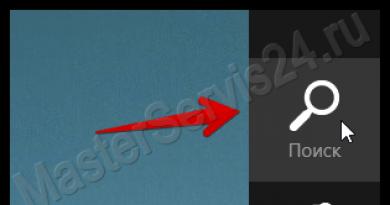Ինչպե՞ս թարմացնել Windows-ը ինքներդ: Պարզ խորհուրդներ սկսնակ օգտվողների համար. Ինչպես թարմացնել ձեր Windows XP օպերացիոն համակարգը Ինչպես թարմացնել ձեր Windows-ը
Երբ Windows 10-ն առաջին անգամ հայտնվեց շուկա, Microsoft-ը աներևակայելի առատաձեռն էր: Մինչև 2016 թվականի հուլիսի 29-ը ներառյալ, ցանկացած օգտատեր կարող էր անվճար թարմացնել իր ՕՀ-ի մինչև 10 տարբերակ: Ավելին, այս ծառայությունը հասանելի էր ինչպես լիցենզավորված օպերացիոն համակարգ ունեցող օգտատերերի, այնպես էլ ծովահենների համար։ Այնուամենայնիվ, շատ օգտատերեր բաց թողեցին այս հնարավորությունը: Ինչ-որ մեկը ծույլ էր, մյուսները պարզապես չէին հավատում չլսված առատաձեռնության նման գրավչությանը: Ընդհանրապես, շատ օգտատերեր բաց թողեցին մինչև 10-րդ տարբերակը պահելու հնարավորությունը։
Windows 10-ի թողարկումից անցել է ավելի քան մեկ տարի։ Microsoft-ը շտկել է բոլոր սխալներն ու թերությունները, որոնք չեն համապատասխանում օգտատերերին։ Այո, և օգտատերերն իրենք են «ճաշակել» նոր Windu-ն ու հասկացել, թե ինչի է այն ընդունակ։ Հետեւաբար, այս պահին Windows 10-ը համարվում է Microsoft-ի լավագույն համակարգը։ Սա ճանաչվել է ոչ միայն ընկերության, այլև միլիոնավոր օգտատերերի կողմից ամբողջ աշխարհում:
Ինչպե՞ս թարմացնել Windows 8-ը կամ 7-ը Windows 10-ի: Դուք կարող եք գնել օպերացիոն համակարգի լիցենզավորված տարբերակը: Ճիշտ է, այս տարբերակը բոլորի համար հարմար չէ: Ի վերջո, Windows 10-ի գները կծում են: Home տարբերակի համար դուք ստիպված կլինեք վճարել 8699 ռուբլի, իսկ Professional հավաքման արժեքը կազմում է 15299 ռուբլի: Հնարավո՞ր է անվճար ստանալ նորարարական օպերացիոն համակարգ: Իմացեք պատասխանը՝ կարդալով այս հոդվածը։
Windows 10-ի անվճար տարբերակը
Ինչպե՞ս անվճար թարմացնել Windows 7-ը Windows 10-ի: Նախկինում դա կարելի էր անել Windows Update-ի միջոցով: Պահանջվեց սեղմել միայն մեկ կոճակ, և ՕՀ-ն սկսեց թարմացումը: Այնուամենայնիվ, 2016 թվականի հուլիսի 19-ին Թարմացման կենտրոնում հայտնվեց հետհաշվարկ՝ մինչև տասը անվճար թարմացման համար: 2016 թվականի հուլիսի 29-ին անվճար խաղը պաշտոնապես ավարտվեց։ Այդ ժամանակվանից մինչ օրս Windows Update-ում չկա որևէ կոճակ, որն առաջարկում է Windows-ը թարմացնել 10-րդ տարբերակին: Այնուամենայնիվ, նոր օպերացիոն համակարգ անվճար ստանալը միանգամայն իրատեսական է։ 
Microsoft-ի խոսքով՝ իրենք փորձել են Windows 10-ը հնարավորինս հարմար դարձնել հաշմանդամություն ունեցող մարդկանց համար։ Ընկերությունը նույնիսկ առաջարկում է նրանց անվճար թարմացնել Windows-ը 10-ի։ Նման առաջարկը չունի սահմանափակումներ և հատուկ պայմաններ։ Համապատասխանաբար, ցանկացած մարդ կարող է օգտագործել այն: Ձեզ անհրաժեշտ է միայն.

Windows 10-ի թարմացման հարցեր
Ինչպես թարմացնել Windows 10-ը, պարզ է: Այնուամենայնիվ, մի քանի հարց է մնում. Առաջինն այն է, թե որ տարբերակն է տեղադրել՝ Պրոֆեսիոնալ կամ Տնային: Ամեն ինչ կախված է օպերացիոն համակարգից, որն ի սկզբանե տեղադրվել է ձեր համակարգչում: Օրինակ, եթե դուք օգտագործել եք յոթի տնային տարբերակը, ապա այս դեպքում կստանաք Windows 10-ի համապատասխան բիլդը։
Բացի այդ, շատ օգտատերերի հետաքրքրում է, թե ինչ կլինի այն տվյալների հետ, որոնք պարունակվում են համակարգչում: Հեռու՞մ են։ Պե՞տք է արդյոք կրկնօրինակում անել ամպի մեջ կամ արժեքավոր տեղեկատվություն փոխանցել ֆլեշ կրիչին: Ոչ, Windows 10-ի թարմացման ժամանակ օգտատիրոջ տվյալները չեն ջնջվում: Սկավառակը ֆորմատավորվում է միայն BIOS-ի միջոցով տեղադրման ժամանակ: Եթե թարմացման համար օգտագործում եք Microsoft-ի հատուկ օգնական, ապա Windows 10-ը տեղադրված է գոյություն ունեցող ՕՀ-ի վերևում:
Windows 10-ի հատուկ կառուցումներ
Համաշխարհային սարդոստայնում դուք կարող եք գտնել Windows 10-ի, այսպես կոչված, մաքսային կառուցվածքները: Ի՞նչ է այն և ինչո՞վ է այն ուտում: Ծրագրավորման հմտություններ ունեցող առաջադեմ օգտվողները վերցնում են բնօրինակ օպերացիոն համակարգը և փոփոխում դրա սկզբնական կոդը: Այսպիսով, օգտվողները կարող են ՕՀ-ում ավելացնել իրենց պատկերակները, պատկերները և նույնիսկ գործառույթները:
Այնուամենայնիվ, դուք երբեք չպետք է ներբեռնեք հատուկ կառուցումներ: Windows օպերացիոն համակարգը մշակվել է հարյուրավոր պրոֆեսիոնալ ծրագրավորողների կողմից: Պատվերով կառուցումները սովորաբար ստեղծվում են մեկ անձի կողմից կարճ ժամանակում: Համապատասխանաբար, նման ՕՀ-ն չի կարող պարծենալ կայունությամբ։ Պատվերով կոնստրուկցիաները անընդհատ կախված են և փչանում:
Եվ սա ամենաանվնաս բանն է, որ կարող է պատահել մաքսային հավաքները բեռնելիս: Շատ ավելի վատ է, եթե պրոֆեսիոնալ հաքեր ներգրավված լինի սկզբնական ՕՀ-ի վերջնական մշակման մեջ: Որպես կանոն, նման նիշերը օպերացիոն համակարգում տեղադրում են փոքր կոմունալ ծառայություններ, որոնք նախատեսված են օգտվողի տվյալները գողանալու համար: Հետևաբար, եթե դուք օգտագործում եք ոչ պաշտոնական կառուցվածքներ, պատրաստ եղեք այն փաստին, որ օտարները կարող են մուտք գործել ձեր գաղտնաբառերը, վճարման տվյալները և նույնիսկ ձեր վեբ-տեսախցիկը:
Ինչպես թարմացնել Windows 7-ը
Դուք բավական գոհ եք հին յոթից և չեք ցանկանում անցնել Windows-ի նոր տարբերակին: Այս դեպքում դուք դեռ չպետք է անտեսեք թարմացումները: Դրանք բարելավում են համակարգի ֆունկցիոնալությունը և բարձրացնում համակարգչի աշխատանքը: Ոչ միայն դա, թարմացումները փակում են օպերացիոն համակարգի անցքերը, որոնք հաքերները կարող են օգտագործել օգտատերերի մասին տեղեկություններ ստանալու համար:
Յոթը ոչ մի տեղ մի թարմացրեք: Ի վերջո, չստուգված կայքերից թարմացումներ ներբեռնելով, վտանգում եք ձեր համակարգիչը վարակել վտանգավոր վիրուսներով, որոնք կարող են մեծ վնաս հասցնել ՕՀ-ին: Թարմացումները ներբեռնելու լավագույն միջոցը Windows Update-ն է: Սա արվում է շատ պարզ.

Պաշտոնական թարմացումները բաժանվում են երկու տեսակի՝ կարևոր և կամընտիր: Առաջինները նախատեսված են ձեր համակարգչի անվտանգությունը բարելավելու համար: Հենց այս թարմացումներն են շտկում հիմնական սխալները և փակում համակարգի անցքերը: Հետեւաբար, դրանք պետք է տեղադրվեն առաջին հերթին: Ընտրովի թարմացումները նախատեսված են համակարգի ծրագրային ապահովման և դրայվերների բարելավման համար: Որպես կանոն, նման թարմացումները էական ազդեցություն չեն ունենում ԱՀ-ի աշխատանքի վրա (լավագույն դեպքում դրանք մի փոքր կբարձրացնեն կատարումը): Հետեւաբար, դրանք կարող են անտեսվել:
Ե՞րբ պետք է տեղադրեմ կամընտիր թարմացումներ: Դա պետք է արվի երկու դեպքում. Առաջինն այն է, եթե ձեր հին դրայվերները կամ համակարգի հավելվածները ճիշտ չեն աշխատում: Երկրորդն այն է, եթե մշակողները թողարկել են նոր գործառույթներ իրենց արտադրանքի համար (օրինակ, լրացուցիչ լեզուների աջակցություն և այլն):
Եզրակացություն
Ակցիան, որի ընթացքում Microsoft-ը հանձնեց իր նոր օպերացիոն համակարգը, ավարտվեց ավելի քան մեկ տարի առաջ։ Չնայած դրան, դուք դեռ կարող եք գտնել օրինական ուղիներ, որոնք թույլ են տալիս անվճար տեղադրել Windows 10: Եթե գտնում եք Windows 10-ի մաքսային հավաքույթ, ապա ոչ մի դեպքում այն տեղադրեք ձեր համակարգչում: Ներբեռնեք ՕՀ-ն և բոլոր թարմացումները միայն պաշտոնական արտադրողներից: Հակառակ դեպքում, դուք վտանգում եք ձեր համակարգիչը վերածել չարամիտ ծրագրերի բուծման:
հետ շփման մեջ
Ես կսկսեմ եզրակացություններից, այնուհետև կլինեն մանրամասն հրահանգներ, թե ինչպես եմ խորհուրդ տալիս թարմացնել Windows 7 համակարգը, ինչպես նաև ավտոմատ թարմացումների, թարմացումների ձեռքով ստուգման, թարմացումներն անջատելու և ինչու չպետք է անջատել: դրանք անջատված են: Գնա՛
Դուք պետք է տեղադրեք թարմացումներ: Դա անելու լավ միջոց է « Փնտրեք թարմացումներ, բայց ներբեռնելու և տեղադրելու որոշումը իմն է».
Եվ երբ Windows Update-ից հաղորդագրություններ եք ստանում, որ նոր թարմացումներ են հայտնաբերվել, դուք պետք է ժամանակ հատկացնեք Windows-ի թարմացումները ներբեռնելու և տեղադրելու համար:
Պարբերաբար, դուք կարող եք ձեռքով ստուգել Windows-ի թարմացումները՝ օգտագործելով «Թարմացումների որոնում» տարբերակը (թիվ 1՝ Նկար 1-ում), առանց սպասելու, որ այդ թարմացումներն ինքնաբերաբար հայտնաբերվեն: Եվ եթե թարմացումները գտնվեն ձեռքով, տեղադրեք դրանք նաև ձեր համակարգչի վրա:
Այս մոտեցմամբ Windows 7 օպերացիոն համակարգը արդիական է և հնարավորինս պաշտպանված կլինի դրանից:
Եկեք հիմա պարզենք, թե ինչպես կարգավորել թարմացումները և ինչպես տեղադրել դրանք, որպեսզի դրանք մնան օգտակար, բայց միևնույն ժամանակ չանհանգստացնեն Windows 7-ի օգտատերերին:
Որտեղ է գտնվում Windows 7-ի թարմացման ծրագիրը:
Այս ծրագիրը կոչվում է Windows Update: Նրան կարելի է գտնել
- Որոնման տողի միջոցով («Սկսել» կոճակը - մուտքագրեք տեքստը առանց չակերտների «Գտնել ծրագրեր և ֆայլեր» տողում. «Windows Update»),
- կամ «Կառավարման վահանակի» միջոցով (կոճակը «Սկսել» - «Կառավարման վահանակ» - «Համակարգ և անվտանգություն» - «Windows Update»):
Դրանից հետո էկրանին կբացվի Windows Update պատուհանը, ինչպես ցույց է տրված Նկ. 1:

Բրինձ. 1. Windows Update պատուհան
Այս պատուհանում մեզ կհետաքրքրի երկու տարբերակ՝ «Թարմացումների որոնում» (թիվ 1՝ Նկար 1-ում) և «Կարգավորումներ» (թիվ 2՝ Նկար 1-ում):
Windows 7-ի թարմացումների կարգավորում
Թարմացումները կարգավորելու համար սեղմեք «Կարգավորումներ» մակագրության վրա (թիվ 2՝ Նկար 1-ում): Windows-ի թարմացումները տեղադրելու եղանակը ընտրելու համար կհայտնվի պատուհան (նկ. 2):

Բրինձ. 2. Windows 7-ի թարմացումները կարգավորելու պատուհան
Սքրինշոթը նկ. 2-ը պատրաստված է Windows 7 Professional օպերացիոն համակարգում։ Մյուսների համար թարմացման պատուհանը կարող է տարբեր տեսք ունենալ:
Windows 7-ի մշակողները առաջարկում են այս օպերացիոն համակարգի օգտատերերին թարմացումներ տեղադրելու 4 եղանակ (թվերը 1 - 4-ը Նկար 2-ում):
Եթե ձեզ հետաքրքրում է «Ինչպե՞ս միացնել Windows 7-ի թարմացումը» հարցը, դուք պետք է ընտրեք երեք մեթոդներից մեկը.
- «Տեղադրեք թարմացումները ավտոմատ կերպով (խորհուրդ է տրվում)» (թիվ 1-ը նկար 2-ում):
- «Ներբեռնեք թարմացումները, բայց տեղադրման որոշումները կայացվում են իմ կողմից» (պինդ երկուսը, քանի որ Նկար 2-ում - թիվ 2):
- «Փնտրեք թարմացումներ, բայց ներբեռնելու և տեղադրելու որոշումը կայացվում է իմ կողմից» (թիվ 3 Նկար 2-ում):
Հարցը, թե ինչպես կարելի է «անջատել Windows 7-ի թարմացումները» լուծվում է չորրորդ մեթոդով.
Եկեք ավելի մանրամասն քննարկենք բոլոր չորս մեթոդները:
Ես նույնպես խորհուրդ կտայի այս մեթոդը, եթե ոչ մեկի համար, բայց: Այն բաղկացած է նրանից, որ Windows-ի թարմացումների որոնումը, ներբեռնումը և տեղադրումը համակարգչի համար բավականին բարդ և ժամանակատար խնդիր է: Այս գործընթացը աննկատ չի մնում օգտագործողի կողմից: Թարմացումները որոնելիս, ներբեռնելիս և տեղադրելիս համակարգիչը ծանրաբեռնված է, դանդաղեցնում է այլ առաջադրանքների և ծրագրերի կատարումը: Իսկ թարմացումների տեղադրման վերջում այն սովորաբար սկսում է համակարգի վերագործարկում պահանջել:
Եվ այս ամենը տեղի է ունենում, որպես կանոն, ամենաանպատեհ պահին։ Երբ ժամանակ չկա դադարեցնելու (դադարեցնել) աշխատանքը և վերագործարկել համակարգիչը:
Չգիտես ինչու, այստեղ ես ուզում եմ հիշել Մերֆիի օրենքը. Այդ իսկ պատճառով ես չեմ ցանկանում օպերացիոն համակարգին ինքնուրույն որոնելու, ներբեռնելու և թարմացումներ տեղադրելու հնարավորություն տալ:
Դիտարկենք Windows 7-ի թարմացումները տեղադրելու երկրորդ եղանակը:
Մեթոդ 2 «Ներբեռնեք թարմացումները, բայց տեղադրման որոշումները կայացվում են իմ կողմից»
Հասկանալով, որ թարմացումների տեղադրումը պահանջում է համակարգչի լրացուցիչ բեռնում և պահանջում է վերաբեռնում նոր ծրագրերի վերջնական տեղադրման համար, Windows-ի մշակողները մեզ առաջարկում են այս, ավելի պարզեցված տարբերակը, քան նախորդը («Տեղադրեք թարմացումները ավտոմատ կերպով»):
Քանի որ թարմացումների և դրանց ներբեռնման ավտոմատ որոնումը պահանջում է նաև համակարգչի ռեսուրսներ, այն նաև համակարգչի հզորությունը շեղում է դեպի այդ գործընթացները:
Եվ սա բարդացնում է օգտատերերի աշխատանքը, ցավոք սրտի, դարձյալ ամենաանպատեհ պահին։ Եվ այստեղ ես ուզում եմ հիշել Մերֆիի օրենքները. «Երբ ամեն ինչ լավ է ընթանում, ինչ-որ բան պետք է տեղի ունենա շատ մոտ ապագայում» և «Երբ ամեն ինչ ավելի վատ է, քան երբևէ, նրանք էլ ավելի վատ կլինեն շատ մոտ ապագայում»:
Ուստի Windows-ի թարմացումների այս մեթոդը հանգիստ թողնենք և անցնենք երրորդ մեթոդին։
3 մեթոդ «Փնտրեք թարմացումներ, բայց ներբեռնելու և տեղադրելու որոշումը կայացնում եմ իմ կողմից» կամ Ինչպե՞ս անջատել ավտոմատ թարմացումները Windows 7-ում:
Այստեղ մենք տեսնում ենք համակարգչային ռեսուրսների նվազագույն շեղումը: Մասնավորապես, ռեսուրսները ուղղվում են միայն Windows 7 օպերացիոն համակարգի թարմացումները ինտերնետի միջոցով գտնելու համար։
Գտնված թարմացումները չեն ներբեռնվի օգտատիրոջ համակարգչում, քանի դեռ օգտատերը չի որոշել դա անել: Այս մեթոդը հատկապես հարմար է նրանց համար, ովքեր ինտերնետ ունեն սահմանափակ տրաֆիկով։ Թարմացումները ներբեռնելու համար ինտերնետից ներբեռնված լրացուցիչ մեգաբայթ է
Հետևաբար, չնայած այն հանգամանքին, որ սա Windows-ի թարմացումների տեղադրման ցանկում միայն երրորդ մեթոդն է, ես այն խորհուրդ եմ տալիս համակարգչի օգտագործողներին:
Մենք ավելի ուշ կանդրադառնանք, թե ինչպես կարելի է ներբեռնել և տեղադրել թարմացումները, բայց առայժմ եկեք անցնենք Windows-ի թարմացումները տեղադրելու չորրորդ և վերջին եղանակին:
Սա Windows 7 համակարգը թարմացնելու վերջին՝ 4-րդ եղանակն է։
Եվ այստեղ ես համաձայն եմ Windows-ի մշակողների հետ, որ այս մեթոդը չի կարելի խորհուրդ տալ համակարգչից օգտվողներին։
Քանի որ, կիրառելով այս չորրորդ մեթոդը, համակարգչի օգտագործողը հրաժարվում է ստանալ և տեղադրել որևէ թարմացում: Իսկ դա կարող է հանգեցնել օպերացիոն համակարգի անվտանգության սպառնալիքների ավելացմանը, նրա խոցելիության բարձրացմանը։
Windows-ի թարմացումները ներբեռնելու և տեղադրելու մեթոդ ընտրելուց բացի, Windows-ի թարմացումների տեղադրման մեթոդ ընտրելու պատուհանում սահմանեք հետևյալ վանդակները (տես նկ. 2).
- «Ստացեք առաջարկվող թարմացումները այնպես, ինչպես կարևոր թարմացումները»(թիվ 5 Նկար 2-ում): Windows ծրագրավորողները, PC օգտատերերին ամբողջովին շփոթեցնելու համար, եկան ոչ միայն Windows-ի կարևոր (կամ, այլ կերպ ասած, պարտադիր) թարմացումներ, այլ նաև, այսպես կոչված, առաջարկվող թարմացումներ։ Մեկը մյուսից հնարավոր չէ տարբերել։ Ուստի, որպեսզի չշփոթվեք, պետք է այս գրության դիմաց տիզ դնել։
- «Թույլ տվեք բոլոր օգտվողներին տեղադրել թարմացումներ այս համակարգչում»(թիվ 6 Նկար 2-ում): Ինչու սա? Եթե համակարգչում կան մի քանի հաշիվներ, որոնց տակ տարբեր օգտատերեր կարող են աշխատել, կամ նույնիսկ մեկ օգտատեր տարբեր հաշիվների տակ, ապա այս վանդակը բոլորին իրավունք է տալիս ներբեռնել և տեղադրել թարմացումներ: Նշման վանդակը օգտակար է, քանի որ հակառակ դեպքում դուք կարող եք երկար ժամանակ մոռանալ թարմացումների մասին, եթե աշխատում եք մի հաշվի տակ, որտեղ թարմացումներն արգելված են: Իսկ դա կարող է հանգեցնել համակարգչային խոցելիության սպառնալիքի ավելացման:
- «Windows-ը թարմացնելիս տրամադրեք թարմացումներ Microsoft-ի արտադրանքների համար...»:(թիվ 7 Նկար 2-ում): Նաև օգտակար վանդակ է, քանի որ այն թույլ է տալիս ստանալ ոչ միայն Windows օպերացիոն համակարգի ֆայլերի թարմացումներ, այլ նաև ստանալ կիրառական ծրագրերի թարմացումներ, ինչպիսիք են, օրինակ, Microsoft Office Word-ը և այլն: Այս հավելվածները նույնպես բարելավվում են ժամանակի ընթացքում, և դրանց համար թարմացումներ ստանալը ձեզ թարմացնում է:
- «Ցույց տալ մանրամասն ծանուցումները, երբ հասանելի է Microsoft-ի նոր ծրագրակազմը»(թիվ 8-ը Նկար 2-ում): Այս վանդակը կարող է չնշվել, քանի որ սա գովազդային տեղեկատվություն ստանալու մի տեսակ համաձայնություն է: Կարելի է ասել, ավելի վատ չի լինի։
Այսպիսով, մենք սահմանեցինք Windows-ի թարմացումների տեղադրման երրորդ ճանապարհը «Փնտրեք թարմացումներ, բայց ներբեռնելու և տեղադրելու որոշումը կայացնում եմ ես»: Եվ սահմանեք վերը նշված բոլոր վանդակները (Նկար 2-ում 5-8 համարները):
Դրանից հետո սեղմեք «OK» կոճակը (նկ. 2): Windows-ի թարմացումները տեղադրելու ընտրության պատուհանը կփակվի:
Եկեք անցնենք Windows 7-ի թարմացումների տեղադրմանը
Windows Update-ն այժմ սահմանված է անընդհատ նոր թարմացումներ փնտրելու համար: Թեև թարմացումներ չկան, Windows Update պատուհանում կանաչ ֆոնի վրա մակագրություն կլինի «Windows-ը թարմացման կարիք չունի», ինչպես ցույց է տրված Նկար 3-ում: 1.
Բայց հենց որ նոր թարմացումներ հայտնվեն ու դրանք գտնվեն, կտեսնեք «Ներբեռնեք և տեղադրեք թարմացումներ» մակագրությունը դեղին գծով (նկ. 6), որը ցույց է տալիս ինտերնետից ներբեռնվելիք գումարը: Տեղեկատվությունը օգտակար է, քանի որ սահմանափակ ինտերնետ տրաֆիկի սեփականատերերի համար այն թույլ է տալիս որոշել թարմացումների ներբեռնման հնարավորությունը:
Օրինակ, եթե տրաֆիկը սահմանափակված է 50 ՄԲ-ով (օրինակ՝ բջջային ինտերնետից օգտվելիս), և դուք պետք է ներբեռնեք 100 ՄԲ թարմացումներ, ապա նման տեղեկատվությունը նախազգուշացում կլինի, որ դա անհրաժեշտ չէ:
Windows 7-ի թարմացումների ձեռքով ստուգում
Թարմացումները կարելի է ձեռքով ստուգել՝ չսպասելով, որ ավտոմատ ծրագիր կատարի դա մեզ փոխարեն: Դա անելու համար «Windows Update» պատուհանում սեղմեք «Որոնել թարմացումներ» մակագրության վրա (թիվ 1-ում նկար 1-ում): Կհայտնվի «աշխատող» կանաչ գիծ՝ «Թարմացումների որոնում» (թիվ 1 Նկար 3-ում):

Բրինձ. 3. Windows Update-ի միջոցով ձեռքով ստուգեք թարմացումների առկայությունը
Որոշ ժամանակ անց որոնումը կավարտվի։ Որոնման արդյունքը կարող է լինել
- թարմացումների բացակայություն
- գտել են կամընտիր (առաջարկվող) թարմացումներ կամ
- գտնվել են անհրաժեշտ (կարևոր) թարմացումներ:
Պահանջվող (կարևոր) և կամընտիր (բայց առաջարկվող) թարմացումները կարող են գտնվել նաև միաժամանակ:
Windows 7-ի թարմացումների տեղադրում
Նկ. Ստորև նկար 4-ը ցույց է տալիս Windows Update-ի պատուհանը թարմացումներ որոնելուց հետո, երբ գտնվի մեկ կամընտիր (առաջարկվող) թարմացում:

Բրինձ. 4. Windows Update պատուհանը թարմացումների որոնումն ավարտելուց հետո, երբ գտնվել է մեկ կամընտիր (առաջարկվող) թարմացում
Բացվող պատուհանում նշեք թարմացման անվան դիմաց գտնվող վանդակը (թիվ 1-ը Նկար 5-ում) (այս դեպքում սա ծրագրի թարմացումն է), այնուհետև սեղմեք OK կոճակը (թիվ 2-ը Նկ. 5):

Բրինձ. 5. Պատրաստվում ենք կամընտիր թարմացում տեղադրել
Դրանից հետո մենք կվերադառնանք Windows Update պատուհանին (նկ. 6), որտեղ արդեն կհայտնվի «Ներբեռնել և տեղադրել ընտրված թարմացումները» մակագրությունը՝ նշելով ներբեռնման չափը (այս դեպքում դա փոքր քանակություն է՝ ընդամենը 417 ԿԲ) . Այստեղ դուք պետք է սեղմեք «Տեղադրեք թարմացումները» կոճակը (թիվ 1-ը նկար 6-ում):

Բրինձ. 6. Լրացնելով կամընտիր թարմացման տեղադրման նախապատրաստական աշխատանքները
Դրանից անմիջապես հետո կսկսվի Windows-ի թարմացումների տեղադրումը։ Պատուհանում (նկ. 7) կհայտնվի «Թարմացումները տեղադրվում են…» մակագրությունը (թիվ 1՝ Նկար 7-ում): Իսկ ներքեւում ցույց կտա տեղադրման ընթացքը։ Թարմացումների տեղադրումը ցանկացած պահի կարող է ընդհատվել՝ սեղմելով «Դադարեցնել տեղադրումը» կոճակը (թիվ 2՝ նկ. 7-ում):
Բայց ընդհանուր առմամբ, թարմացումների տեղադրումն ընդհատելը խորհուրդ չի տրվում։ Ավելի լավ է սպասել տեղադրման ավարտին, թեև որոշ դեպքերում դա կարող է բավականին երկար տևել:

Բրինձ. 7. Windows-ի թարմացման տեղադրման ընթացակարգի կատարում
Տեղադրման վերջում կարող եք տեսնել «Թարմացումները հաջողությամբ տեղադրվել են» հաղորդագրությունը, ինչպես ցույց է տրված Նկ. 8. Բայց եթե թարմացումները շատ են, և դրանք բարդ են, ապա ձեզ հարկավոր է վերագործարկել օպերացիոն համակարգը: Այս դեպքում Windows Update պատուհանը ձեզ հուշում է վերագործարկել: Ցանկալի է համաձայնել դրա հետ և վերագործարկել օպերացիոն համակարգը, որպեսզի վերջապես ավարտվի թարմացումների տեղադրումը:

Բրինձ. 8. Windows-ի թարմացման ավարտի պատուհան
Windows-ի թարմացումների տեղադրումից հետո Windows 7 օպերացիոն համակարգի վերագործարկման ժամանակ դուք չպետք է անջատեք համակարգիչը, քանի դեռ համակարգը ամբողջությամբ չի բեռնաթափվել (դադարեցնել) և այնուհետև գործարկվել: Սա կարող է նաև արժանապատիվ ժամանակ պահանջել, բայց դուք պետք է համբերատար լինեք և կանոնավոր կերպով ավարտեք այս գործընթացը՝ առանց դրա կեսը ընդհատելու:
Բացի այդ, վերագործարկման ժամանակ դուք կարող եք հաղորդագրություններ ստանալ կապույտ էկրանի վրա Windows-ի թարմացումների տեղադրման ընթացքի մասին: Այն ցույց կտա ձեզ, թե որքանով է ավարտված տեղադրումը:
Որպես կանոն, երբ համակարգը բեռնաթափվում է, թարմացումները տեղադրվում են 30%-ով, որից հետո համակարգիչը մի պահ անջատվում է, և այն սկսում է վերագործարկել։ Ներբեռնման ընթացքում թարմացումներն արդեն տեղադրվում են 100%-ով, որը կարող է ցուցադրվել նաև կապույտ էկրանին։
Եվ այնուամենայնիվ, ինչո՞ւ են մեզ անհրաժեշտ թարմացումներ:
Ստացեք համակարգչային գրագիտության վերաբերյալ արդի հոդվածներ անմիջապես ձեր մուտքի արկղում.
Արդեն ավելին 3000 բաժանորդ
Օպերացիոն համակարգերը անկատար են, շատ փորձագետներ ամեն ամիս խոցելիություններ են գտնում: Մինչդեռ ՕՀ-ի ցանկացած տարբերակի օգտագործման ժամկետը մոտ երկու տարի է։ Անվտանգության անցքերը փակելու համար մշակողները թողարկում են սպասարկման փաթեթներ միջինը 6 շաբաթը մեկ: Դրանք պետք է տեղադրվեն ձեր համակարգչում, որպեսզի այն ճիշտ աշխատի և ապահով պաշտպանված լինի: Բացի համակարգի ֆայլերից, վարորդներն ու օգտագործողի կողմից տեղադրված ծրագրերը նույնպես պետք է պարբերաբար թարմացվեն:
XP տարբերակն այլևս չի աջակցվում մշակողների կողմից, ուստի խորհուրդ է տրվում այն փոխարինել ավելի արդիական օպերացիոն համակարգով: Ներկառուցված Windows Update-ը կօգնի ձեզ թարմացնել Windows 7, 8 և 8.1-ը: Դա անելու համար բացեք «Սկսել» ցանկը և ընտրեք «Կառավարման վահանակ» բաժինը: Հաջորդը, ընտրեք «Համակարգ և անվտանգություն» խումբը: Գտեք «Windows Update» կատեգորիան և մտեք ներս: Windows 8-ում այս բաժին մուտք գործելու համար կուրսորը տեղափոխեք աշխատասեղանի վերին աջ անկյուն: Երբ հայտնվի լողացող կարգավորումների վահանակը, ընտրեք «Համակարգչային տեղեկատվություն» բաժինը: Դրանում դուք կտեսնեք «Թարմացման կենտրոնի» հղումը, սեղմեք այն: Բաժնի ներսում կա տեղեկատվություն վերջին թարմացումների ստուգումների և դրանց տեղադրման մասին: Նույն տեղում, անհրաժեշտության դեպքում, կարող եք կարգավորել կարգավորումները հետագա թարմացումների համար: Նախքան տեղադրումը, այն որոնում է անհրաժեշտ թարմացումները: Դա անելու համար սեղմեք «Ստուգեք թարմացումների համար» կոճակը: Դուք կարող եք ավտոմատացնել այս գործընթացը նույն բաժնում՝ անցնելով «Կարգավորումներ» կատեգորիա։ Կանոնավոր ստուգումների և ինտերնետ կապի լավ արագության դեպքում թարմացման համար ֆայլերի որոնումը տևում է մոտ 5 րոպե: Եթե որոնման ընթացքում սխալ է տեղի ունենում, օգտագործեք Microsoft-ի օգտակար ծրագիրը, որը կոչվում է «Microsoft Fixit»: Ներբեռնեք այն մշակողի պաշտոնական կայքում: Դա անելու համար սեղմեք «Գործարկել հիմա» կոճակը: Երբ ծրագիրը ներբեռնվի, գործարկեք այն՝ կրկնակի սեղմելով մկնիկի ձախ կոճակը: Կսկսվի վնասված ֆայլերի սկանավորումը և որոնումը: Երբ «Microsoft Fixit»-ը պարզի խնդրի պատճառը, այն կլուծի խնդիրը և կհայտնի դրա մասին: Այնուհետև վերսկսեք թարմացումների որոնումը:





Windows OS-ի պարբերական թարմացումը թույլ է տալիս թարմացնել համակարգը, օգտագործել նոր հնարավորություններ և հնարավորինս արդյունավետ աշխատել ձեր համակարգչում: Ձեր ԱՀ-ն ավելի արդյունավետ դարձնելուց բացի, թարմացումները բարելավում են Windows-ի անվտանգությունը և օգնում կանխել ձեր տվյալների չարտոնված մուտքը:
Շատ դեպքերում համակարգը, լինի դա Windows 7, թե Windows 8/8.1, ձեզ հուշում է ավտոմատ կերպով թարմացնել Windows 10, բայց եթե ինչ-ինչ պատճառներով դա տեղի չունենա, արդիականացման գործընթացը կարող է սկսվել նաև ձեռքով: Մի քանի տարի առաջ դուք կարող էիք համակարգը տեղադրել bootable DVD-ից կամ ֆլեշ կրիչից, բայց այսօր դա անելու ամենահեշտ ձևը ինտերնետի միջոցով է. ենթադրում եմ, որ դրա հետ խնդիրներ չունեք: Մասնավորապես՝ Microsoft-ի կայքի միջոցով
Ծրագիրը հասանելի է https://www.microsoft.com/ru-ru/software-download/windows10 էջում երկու տարբերակով՝ 32-բիթանոց և 64-բիթանոց, դուք պետք է ներբեռնեք այն տարբերակը, որը համապատասխանում է տեղադրված համակարգին։ ձեր համակարգիչը կամ նոութբուքը:
Այստեղ դուք կգտնեք երկու տարբերակ. կա՛մ գործարկեք Windows-ի թարմացման փոքր ծրագիր, որը Windows 10-ը կտեղադրի հենց ձեր համակարգչում (պահպանելով ձեր գրեթե բոլոր ծրագրերն ու փաստաթղթերը), կամ ներբեռնեք համակարգի տեղադրման սկավառակի ամբողջական «պատկերը», որը կարող է. այնուհետև վերածվել bootable «flash drive»-ի և տեղադրել Windows մաքուր: Բայց մենք այս տարբերակը կդիտարկենք մի փոքր ավելի ցածր, առայժմ ասեմ, որ այս դեպքում ձեզ անհրաժեշտ կլինի նաև Windows-ի սերիական համարը, որը կարող եք գնել այստեղ՝ Microsoft-ի «խանութում»։
Windows 7/8.1-ի թարմացման գործընթացը Windows 10
Տեղադրիչը գործարկելիս ձեզ կտրվի ընտրություն՝ «Թարմացրեք այս համակարգիչը հիմա» կամ «Ստեղծեք տեղադրման մեդիա այլ համակարգչի համար»: Get Windows 10-ի վերապահված պատճենից թարմացնելիս ամեն ինչ նույնն է լինելու, բացառությամբ թարմացման իրական տեղադրմանը նախորդող առաջին մի քանի քայլերի բացակայության:

Պետք է ասել, որ թարմացնել Windows 7-ը Windows 10-իառանց կորստի միշտ չէ, որ հնարավոր է: Օրինակ, եթե ձեր համակարգչում արդեն տեղադրված է 32-բիթանոց Windows 8, դուք չեք կարողանա թարմացնել Windows 10-ի 64-բիթանոց: Ավելի ճիշտ՝ ոչ՝ համակարգը կթարմացվի։ Բայց միևնույն ժամանակ դուք կկորցնեք բոլոր տեղադրված ծրագրերը, բացառությամբ ստանդարտ Windows հավելվածների, և միայն ձեր անձնական ֆայլերը՝ փաստաթղթերը, լուսանկարները, երաժշտությունը, կտեղափոխվեն նոր համակարգ։ Ամենադժվար դեպքերում (օրինակ, եթե դուք տեղադրեք Windows-ի ռուսերեն տարբերակը անգլերենի վրա), թարմացման հնարավորությունն ամբողջությամբ կարգելափակվի. Windows-ը կտեղադրվի մաքուր, նախորդ տարբերակը ձեր բոլոր փաստաթղթերի հետ միասին պատճենահանելուց հետո: Windows թղթապանակ. հին կոշտ սկավառակի վրա:

Ընտրելով «Թարմացրեք ձեր համակարգիչը հիմա»՝ ավտոմատ կերպով կսկսվի Windows 10 ֆայլերի ներբեռնումը ձեր համակարգչում, որից հետո տեղի կունենան «Հաստատեք ներբեռնված ֆայլերը» և «Ստեղծեք Windows 10 մեդիա»: Ավարտելուց հետո համակարգչում Windows 10-ի տեղադրման գործընթացը ավտոմատ կերպով կսկսվի (նույնը, ինչ ավելորդ մեթոդն օգտագործելիս):

Windows 10-ի թարմացման գործընթացը գրեթե ամբողջությամբ կրկնում է Windows 10-ի սովորական տեղադրումը, բացառությամբ, որ այն շատ ավելի արագ է ընթանում, և տեղադրման ժամանակ ցուցադրվում են ավելի գեղեցիկ նկարներ: Այնուամենայնիվ, փորձագետները խորհուրդ են տալիս թարմացնել Windows-ը (այսինքն՝ տեղադրել նոր տարբերակը հինի վրա) միայն այն դեպքերում, երբ համակարգը աշխատում է անթերի։ Հակառակ դեպքում, միշտ կա հնարավորություն, որ ձեր հին ՕՀ-ի կուտակած սխալներն ու ձախողումները «ժառանգությամբ» անցնեն նորին: Այնուամենայնիվ, արժե փորձել: Ի վերջո, բոլոր ծրագրերը նորից տեղադրելու համար, որոնք անխուսափելիորեն կհետևեն օպերացիոն համակարգի ամբողջական քանդմանը, ձեզանից մի քանի ժամ կպահանջվի, իսկ Windows-ի վերին տեղադրումը կտևի մոտ քառասուն րոպե:

Անմիջապես հետո դուք կարող եք թարմացնել Windows 7-ը Windows 10-իսկսում է ակտիվորեն ներբեռնել թարմացումներ և պատչեր համացանցից, ինչպես նաև նոր դրայվերներ՝ վիդեո քարտի, ներկառուցված ձայնի և այլնի համար: Այս գործընթացը, ըստ էության, չի պահանջում ձեր միջամտությունը և անցնում է բացարձակ աննկատ, հետին պլանում (եթե ապագայում համակարգիչը չի զգուշացվել վերագործարկման անհրաժեշտության մասին):
Բայց եթե ցանկանում եք բացահայտել այս հաղորդությունը, ավելի հեշտ բան չկա. սեղմեք «Սկսել» կոճակը էկրանի ներքևի ձախ անկյունում և ընտրեք «Կարգավորումներ» ⇒ Թարմացումներ և անվտանգություն ⇒ «Windows Update» ընտրացանկը: Ցանկության դեպքում թարմացման ստուգման գործընթացը կարող է սկսվել նաև ձեռքով, և անցնելով Ընդլայնված ընտրանքների ընտրացանկ՝ կարող եք միացնել թարմացման ներբեռնման ռեժիմը ոչ միայն Windows-ի, այլ նաև Microsoft-ի այլ ծրագրերի համար (օրինակ՝ Microsoft Office փաթեթը):
Հարց Ինչպես թարմացնել Windows 7-ը Windows 10-ի անվճարարդիական դարձավ շատերի համար: Պրակտիկան ցույց է տվել, որ օգտատերերը կանգ են առնում և չգիտեն, թե ինչպես սկսել Windows 10-ի թարմացումը: Windows 7-ը Windows 10-ի թարմացումն արդեն տեղադրված համակարգչում կամ նոութբուքում առանց ջնջելու և օգտվողի բոլոր տվյալները պահպանելու բավականին պարզ է:
Ինչպես թարմացնել Windows 7-ը Windows 10-ի
Իրականում, ամեն ինչ շատ պարզ է և պրոզաիկ, և չի պահանջում որևէ հատուկ հմտություններ: Microsoft Corporation-ը բոլորին հնարավորություն է տալիս պաշտոնապես թարմացնել Windows 7-ը, Windows 8-ը կամ Windows 8.1-ը Windows 10-ի, իհարկե, եթե դուք ունեք լիցենզիա օպերացիոն համակարգի ընթացիկ տարբերակի համար, որից նախատեսում եք թարմացնել Windows 10:
Հաջորդը, Windows 7-ը Windows 10-ին թարմացնելու ամբողջ գործընթացը կցուցադրվի և նկարագրվելու է քայլ առ քայլ: Կատարված գործողությունների առումով Windows 8-ից և Windows 8.1-ից Windows 10-ին անցումը չի տարբերվում Յոթի համար կատարված գործողություններից: Այսպիսով, եկեք սկսենք:
Սկզբում ձեզ հարկավոր է որոշել 32 կամ 64 բիթանոց տեղադրված տարբերակի բիթայնությունը: Դա անելու համար սեղմեք «Սկսել» կոճակը, գտեք «Համակարգիչ» տարրը և աջ սեղմեք դրա վրա, բացվող մենյուից ընտրեք «Հատկություններ»: Նոր պատուհան կբացվի ձեր համակարգի մասին հիմնական տեղեկություններով, «Համակարգի տեսակը» տողում կնշվի բիթերի խորությունը:

Ձեռք բերված գիտելիքների հիման վրա դուք պետք է ներբեռնեք Windows 10 Media Creation Tool-ի թարմացման համապատասխան տարբերակը (հղումները ներկայացված են այս էջի վերջում):
Համոզվեք, որ ձեր համակարգիչը կամ նոութբուքը միացված է ինտերնետին, ավտոմատ թարմացման ծրագիրը պետք է ներբեռնի մոտ 4 գիգաբայթ տվյալ: Գործարկեք ներբեռնված մեդիա ստեղծման գործիքը, ընտրեք «Թարմացրեք այս համակարգիչը հիմա» և սեղմեք «Հաջորդ» կոճակը:

Կսկսվի Windows 10-ի ներբեռնումը ինտերնետից, այդ ժամանակ կցուցադրվի առաջընթացի սանդղակը, կարող եք շարունակել օգտագործել համակարգիչը, բայց մի վերագործարկեք կամ մի անջատեք այն: Ներբեռնումը կարող է տևել մի քանի րոպեից մինչև մի քանի ժամ՝ կախված ձեր ինտերնետ կապի արագությունից:

այնուհետև՝ թարմացումների որոնման և համակարգը թարմացման համար պատրաստելու պատուհանները

Նախապատրաստական գործընթացների ավարտից հետո լիցենզիայի պայմաններով պատուհան կհայտնվի, որը դուք ուշադիր կկարդաք և եթե ամեն ինչ ձեզ հարմար է, սեղմեք «Ընդունել» կոճակը:

Նորից կսկսվի թարմացումների որոնումը, այնուհետև տեղադրման պատրաստակամության ստուգումը, և եթե խնդիրներ չլինեն, կհայտնվի պատուհան «Պատրաստ է տեղադրելու» մակագրությամբ, որը ցույց կտա, թե որ տարբերակը կտեղադրվի, այսինքն. եթե դուք տեղադրել եք Windows 7 Home, ապա կտեղադրվի Windows 10 Home, եթե այն Professional էր, համապատասխանաբար կթարմացվի Professional-ի, մինչդեռ ձեր բոլոր տվյալները կպահվեն, և համակարգը ավտոմատ կերպով կակտիվանա: Մնում է միայն թարմացումը սկսել՝ սեղմելով «Տեղադրել» կոճակը

Թարմացումը սկսելուց հետո, որը կտևի մի քանի րոպեից մինչև մեկ ժամ, կախված ձեր ԱՀ-ի արագությունից, համակարգիչը մի քանի անգամ կվերագործարկվի, բոլոր ընթացիկ գործընթացները ուղեկցվում են ռուսերեն բացատրություններով և դժվարություններ չեն առաջացնի հասկանալու համար: Տեղադրումն ավարտելուց հետո դուք կդառնաք օպերացիոն համակարգի հպարտ սեփականատերը: Microsoft-ի հավաքագրած վիճակագրության համաձայն՝ օգտատերերի 92%-ը գոհ է նոր օպերացիոն համակարգից ;-)